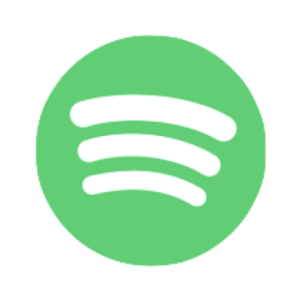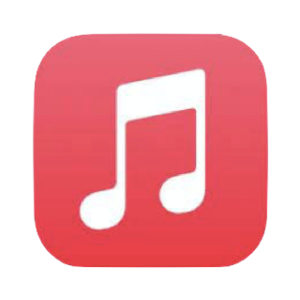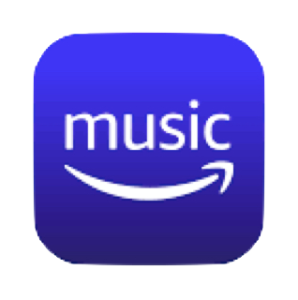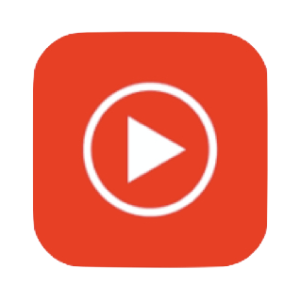こんにちは!枡田咲子です。
楽譜作成ソフト Dorico には、ショートカットキーがたくさんありますが、今回は「覚えなくても困らないけど、使えるとちょっと便利!」なショートカットを 5つ+おまけで1つご紹介します。
- システムトラックの表示・非表示
- 符尾の向きを反転
- 拡大 / 縮小(ズーム)
- アーティキレーションの入力
- 選択位置から再生
そして、おまけで+1!
ピアノ譜などの大譜表で「音符を上 / 下の譜表に伸ばす」もご紹介します。
そのほかにも知っていると便利なものがありますが、その中でもおすすめのものをピックアップしてみました。
基本的な操作が中心なので、「すでに知ってるよ〜」という方も多いかもしれませんが、使い始めたばかりの方や、これから使う予定の方にはきっと役立つはずです!
もくじ
便利なショートカットキー5選
このページでは Mac(Japaneseキーボード+テンキー付き) を使って解説しています。
Command / Option / Control は左右どちらのキーでもOK。使いやすい方で大丈夫です!
Windowsをご使用の場合は、以下のように読み替えてください。
- Mac = command (Win = Ctrl)
- Mac = option(Win = Alt)
1. システムトラックの表示・非表示:option + T
システムトラックは小節数の把握や、範囲選択・削除に便利ですが、記譜中はちょっと邪魔に感じることも。
メニューの『ビュー」からも操作できますが、ショートカットを覚えておくとサクッと切り替えられて便利です。
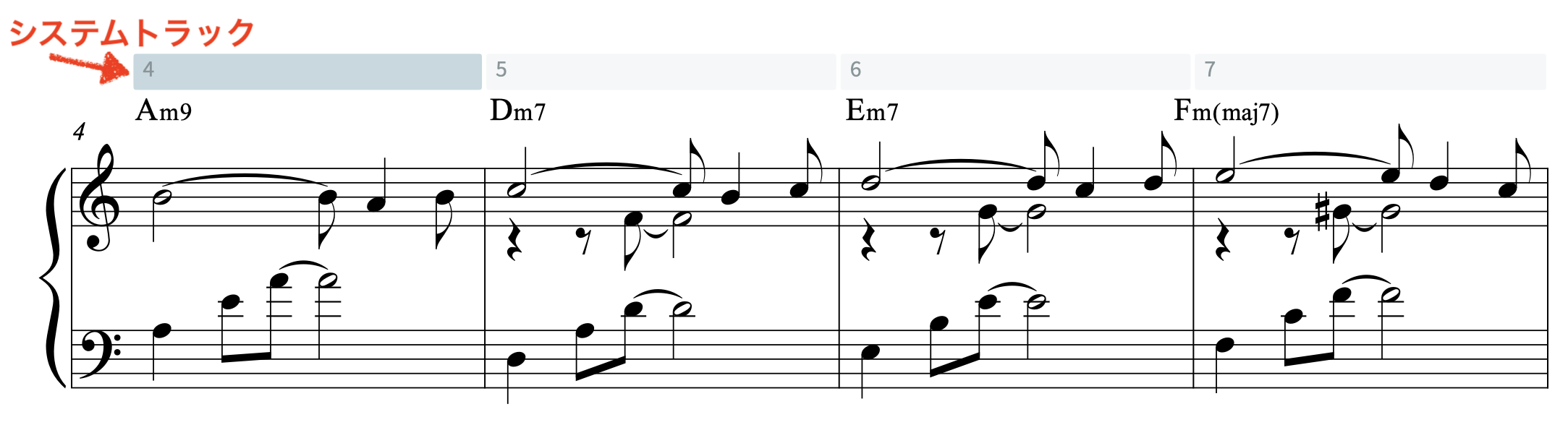
2. 符尾(音符の棒)の向きを反転する: F
符尾の向きを反転したい音符を選択して F を押すだけ!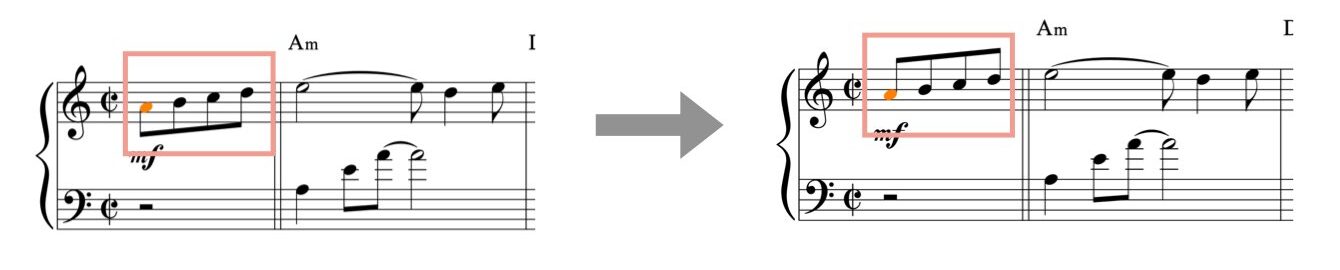
浄書モードでタイを選択して F を押すと、タイの向きが反転できます。
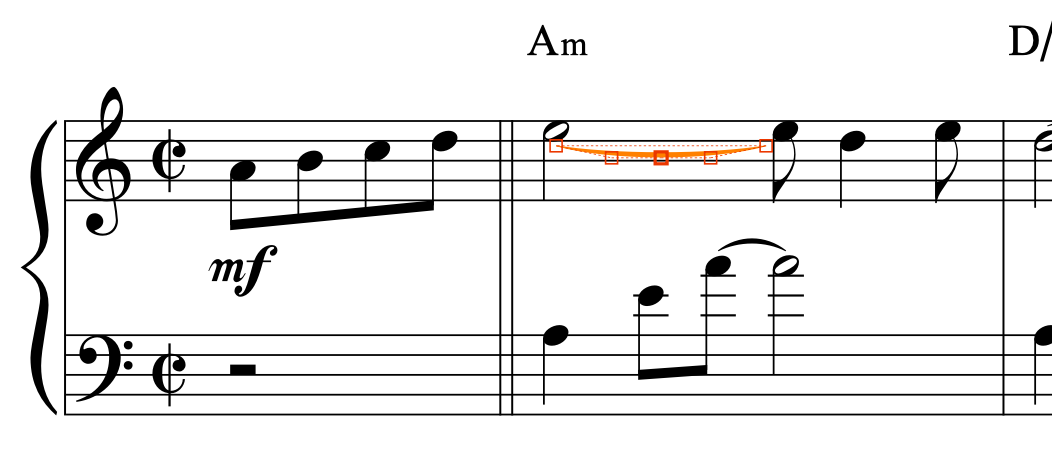
記譜モードでは音符とタイが同時に選ばれるため、符尾まで反転されます。

記譜モードでは、タイの反転はプロパティパネルから操作するのもおすすめです。
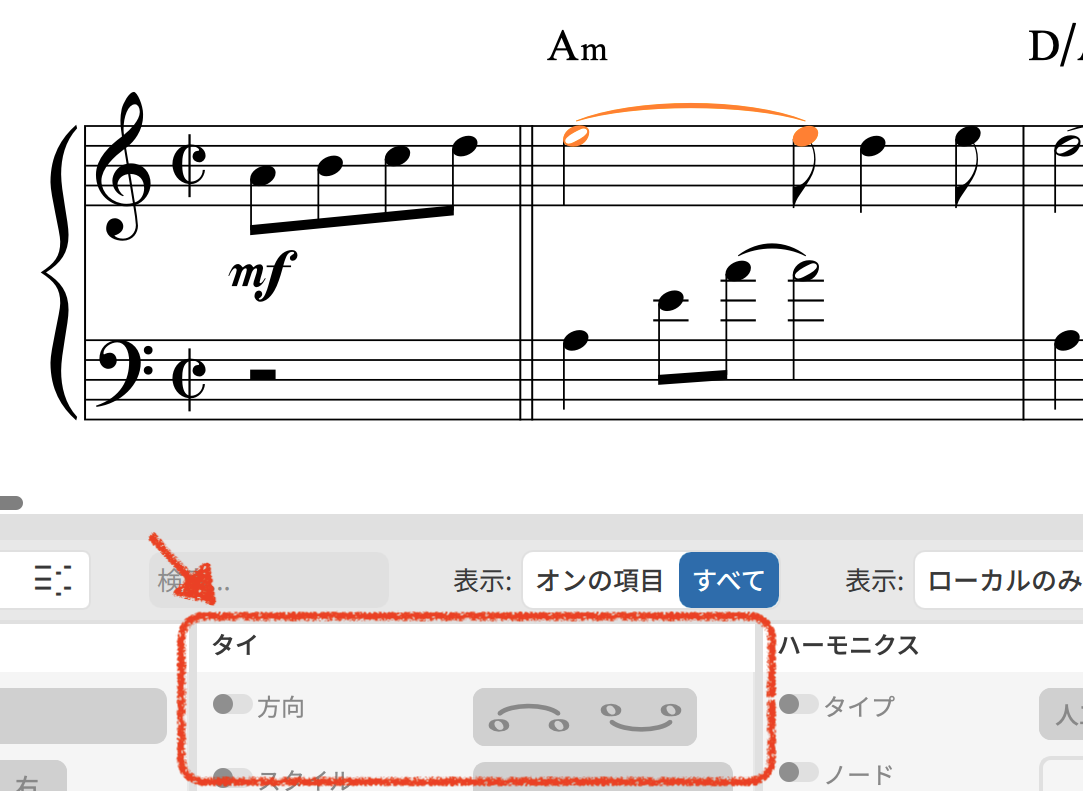
3. 拡大 / 縮小:Z / X
拡大:Z
縮小:X
※印刷モードでは適用されません。
画面の右下からの調整も便利です。

4. アーティキュレーション
アーティキュレーションは右の記譜パネルからも選べますが、ショートカットだと断然スピーディー!
よく使う5つをピックアップしました。
音符(複数OK)を選んで、以下のキーを押します。
アクセント: @
マルカート: :
スタッカート: [
テヌート: ]
スラー:範囲を選択して S
5. 選択位置から再生:P
再生したい位置の音符を選択して、P を押すとその場所から再生が始まります。スコア全体ではなく、特定のフレーズを確認したいときにとても便利です。
+1 ピアノ譜など大譜表を使う方向け
五線をまたいだ音符の移動がショートカットで可能!たとえば、右手で書いたけれど実は左手の音だった!というときも、ショートカット1発で移動できます。
- 音符を下の譜表に伸ばす:M

- 音符を上の譜表に伸ばす:N

まとめ
今回ご紹介したショートカットは、覚えていなくても作業できるけど、知ってるとグッと効率が上がるものばかりです。
他にも便利なショートカットはたくさんありますが、まずはこの6つ(+1)から試してみてください。
次回は、『作るべきショートカット5選』をご紹介したいと思います!
最後まで読んでくださりありがとうごさいました!